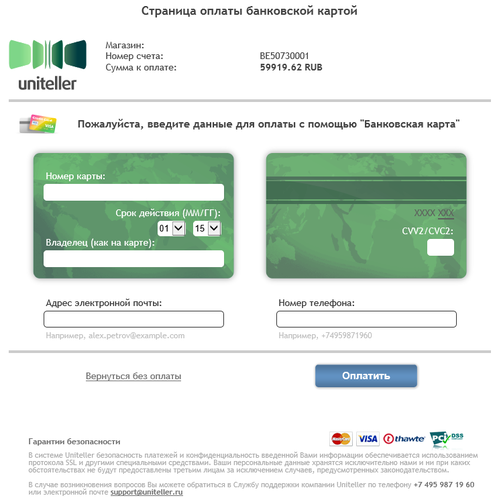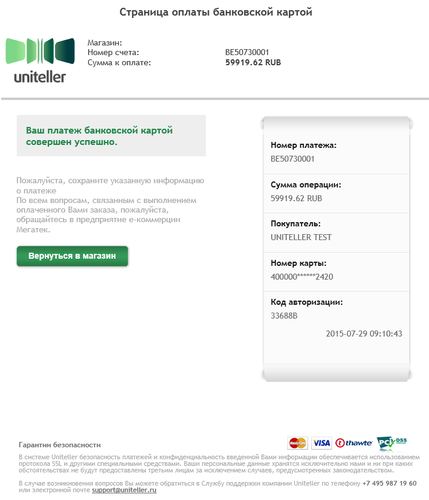Платежные web-сервисы: Сервис интеграции с платежной системой Uniteller (оплата картой в личном кабинете)
Версия статьи от 1-08-2017
Содержание
[убрать]Введение
Данный модуль реализует возможность оплаты путевок через систему электронных платежей «Uniteller».
«Uniteller» - это мультибанковская система платежей по пластиковым и виртуальным картам через интернет, позволяющая в реальном времени производить авторизацию и обработку транзакций.
Установка
Для установки дополнительного модуля Сервис интеграции с платежной системой «Uniteller» нужно создать директорию Uniteller в каталоге C:/inetpub/wwwroot (корневом каталоге IIS) и выложить туда распакованные файлы из архива
payments-uniteller-X.X.XX.XXXXX.zip.
Устанавливать дополнительный модуль необходимо в том же домене, где расположено основное приложение ПК «Мастер-Web».
Начиная с релиза 9222SP0, если используется дополнительный модуль Выбор платёжной системы, то необходимо скопировать файл Megatec.MasterWeb.PaymentSystem.Uniteller.dll из /Payments/bin/ и разместить в папке /EntryPoint/bin/.
В управлении IIS необходимо создать виртуальный каталог для папки Uniteller.
Создание виртуального каталога
По умолчанию корневым каталогом IIS является C:/Inetpub/wwwroot. Для создания виртуального каталога для приложения находящегося в этом каталоге нужно выполнить следующие действия:
1 Зайти в Пуск (Start) → Настройки (Settings) → Панель управления (Control Panel) → Администрирование (Administrative Tools)

2 Диспетчер служб IIS

3 В открывшемся дереве каталогов выбрать Web Sites – Default Web Site. В открывшемся списке найти папку, для которой нужно создать виртуальный каталог, кликнуть по ней правой кнопкой мыши и выбрать Преобразовать в приложение

4 В открывшемся окне нужно нажать кнопку ОК

Подключение к базе данных ПК «Мастер-Тур»
В файле web.config, расположенном в папке Uniteller пропишите необходимые параметры подключения (красным цветом выделены значения, которые необходимо ввести).
Строка подключения к базе данных ПК «Мастер-Тур»:
<add key = "connectionString" value = "Data Source=ip-адрес сервера базы данных ПК «Мастер-Тур»;Initial Catalog=название базы данных ПК «Мастер-Тур»;User ID=логин пользователя ПК «Мастер-Тур»;Password=пароль пользователя ПК «Мастер-Тур»"/>
Настройка
После установки надстройка Сервис интеграции с платежной системой Uniteller доступна в экранах «Список заявок» и «Информация о заказе».
Настройки ПК «Мастер-Web»
Настройки задаются в секции <appSettings> файла web.config основного приложения ПК «Мастер-Web».
| № | Описание | Значение | Настройка |
|---|---|---|---|
| 1 | Включение дополнительного модуля Система онлайн платежей.
Обязательная настройка. |
Путь к приложению «Система онлайн платежей». | <add key="paymentsLink" value="http://somesite/Uniteller" />
|
| 2 | Настройка, определяющая статусы путевок, при которых доступна возможность оплаты через систему электронных платежей «Uniteller».
Обязательная настройка. |
Ключи статусов из таблицы [Order_Status], при которых доступна оплата через «Uniteller».
|
<add key="paymentsStatuses" value="7,37" />
|
| 3 | Настройка, позволяющая выводить предупреждающее сообщение о снятии комиссии при оплате. |
|
<add key="askUserBeforePayment" value="true" />
|
| 4 | Настройка, включающая механизм хэширования пароля пользователя, сохраняемого в файлах cookie, что позволяет усилить безопасность ПК «Мастер-Web».
По умолчанию хэширование включено. |
|
<add key="HashPasswordForCookie" value="true" />
|
| 5 | Настройка, определяющая партнеров в базе ПК «Мастер-Тур», которым разрешено осуществлять оплату путёвок онлайн. Внимание! Настройка обрабатывается, начиная с релиза 9222SP1 |
|
<add key="allowedPaymentPartnerKeys" value="10764"/>
|
Настройки приложения «Система онлайн платежей»
Настройки задаются в секции <basic> файла web.config приложения Система онлайн платежей.
| № | Описание | Значение | Настройка |
|---|---|---|---|
| 1 | Логин
Обязательная настройка. |
Login из раздела Параметры авторизации ЛК «Uniteller». | <add key="login" value="2281" />
|
| 2 | Пароль
Обязательная настройка. |
Password из раздела Параметры авторизации ЛК «Uniteller». | <add key="password" value="XXXXXXXX-XXXX-XXXX-XXXX-XXXXXXXXXXXX" />
|
| 3 | Настройка, определяющая валюту, в которой будет совершаться платеж через систему «Uniteller».
Обязательная настройка. |
|
<add key="currencyToPay" value="Contract" />
|
| 4 | Настройка, определяющая код валюты, в которой будет совершаться платеж через платежную систему «Uniteller» при значении DefinedBySettings настройки currencyToPay. | Код валюты (Поле RA_CODE из таблицы [Rates]).
Код валюты из ПК «Мастер-Тур» должен быть сопоставлен с кодом валюты в системе «Uniteller». Данное сопоставление задается в секции <currencyMap>
<add key="рб" value="RUB"/>
<add key="грн" value="UAH"/>
<add key="azn" value="AZN"/>
<add key="тг" value="KZT"/>
</currencyMap>
|
<add key="currency" value="рб" />
|
| 5 | Настройка, определяющая тип операции при проведении платежа.
Обязательная настройка. |
Ключ операции (Поле PO_ID из таблицы [PaymentOperations]).
|
<add key="kindOfPay" value="6" />
|
| 6 | Настройка, определяющая пользователя ПК «Мастер-Тур», к которому будет привязываться оплата.
Обязательная настройка. |
Ключ пользователя, к которому привязывается оплата (Поле US_KEY из таблицы [UserList]).
|
<add key="masterTourUser" value="80" />
|
| 7 | Настройка, определяющая партнера, к которому будет привязываться оплата.
Обязательная настройка. |
Ключ филиала, к которому привязывается оплата (Поле PR_KEY из таблицы [Partners]).
|
<add key="paymentFilialKey" value="1" />
|
| 8 | Настройка, определяющая отдел, к которому будет привязываться оплата.
Обязательная настройка. |
Ключ отдела (кассы), к которому привязывается оплата (Поле PDP_KEY из таблицы [PrtDeps]).
|
<add key="departmentKey" value="2" />
|
| 9 | Настройка, позволяющая задавать размер комиссии, которая будет включена в сумму оплаты (для агентств). | Значение комиссии, которую необходимо включить в сумму платежа (целая часть отделяется запятой).
Комиссия указывается в процентах. |
<add key="addAgencyComission" value="3,627" />
|
| 10 | Настройка, позволяющая задавать размер комиссии, которая будет включена в сумму оплаты (для частных лиц). | Значение комиссии, которую необходимо включить в сумму платежа (целая часть отделяется запятой).
Комиссия указывается в процентах. |
<add key="addPersonalComission" value="5" />
|
| 11 | Платёжная система кредитной карты. |
|
<add key="meanType" value="" />
|
| 12 | Тип электронной валюты. |
|
<add key="eMoneyType" value="" />
|
| 13 | Настройка, определяющая дату, на которую будет подбираться курс валют для пересчета суммы к оплате. |
Обработка настройки, начиная с релиза 9220SP31.
Обработка настройки до релиза 9220SP31.
|
<add key="courseExchangeDate" value="FixationDate" />
|
| 14 | Адреса конечных точек сервиса. Начиная с релиза 2009.2.21 данные настройки являются обязательными. |
В тегах endpoint указываются сервер и порт сервиса. По умолчанию указан локальный компьютер и стандартный порт. Если служба установлена на другом компьютере, то необходимо указать его ip-адрес и порт. Если на компьютере, где устанавливается сервис, стандартный порт 8080 занят, то необходимо указать другой свободный порт. | <endpoint address="http://localhost:8080//PaymentSignatureServiceHost/SignService/"
--/>
<endpoint address="http://localhost:8080//PaymentSignatureServiceHost/PaymentService/"
--/>
подробное описание блока для подключения к службе подписи путевок и платежей |
| 15 | Настройка, включающая механизм хэширования пароля пользователя, сохраняемого в файлах cookie, что позволяет усилить безопасность ПК «Мастер-Web».
По умолчанию хэширование включено. |
|
<add key="HashPasswordForCookie" value="true" />
|
| 16 | Настройку необходимо указывать с релиза 9220SP16 по 9220SP30 включительно Определяет тип платежной системы при сохранении платежей.
Информация о типе платежной системы записывается в историю по путевке. |
Название платежной системы:
Внимание! По умолчанию данная настройка имеет значение none. Но с этим значением сервис работать не может. Для работы сервиса необходимо указать в ней одно из допустимых значений. |
<add key="PaymentSystem" value="TourPay"/>
|
Настройки задаются в секции <appSettings> файла web.config приложения Система онлайн платежей
| № | Описание | Значение | Настройка |
|---|---|---|---|
| 1 | Имя текущей установленной службы.
Внимание! Настройка обрабатывается только в версии Мастер-Тур 15. |
Наименование службы, к которой может обращаться текущий клиент (по значению настройки acceptableServices в MasterTourService). По умолчанию настройка не заполнена. Значение настройки должно быть явно задано. |
<add key="acceptableServices" value=""/>
|
| 2 | Настройка, необходимая при использовании системы «Мастер-Финанс». | Библиотека, с помощью которой ПК «Мастер-Web» может записывать данные в сторонние финансовые таблицы. | <add key="paymentFactory" value="MasterSoft.Payments.PaymentFactoryPayOnline, MasterSoft.Payments" />
|
Подготовка данных
Оплату можно произвести по путевкам, статус которых указан в настройке paymentsStatuses.
Для возможности оплаты через платёжную систему Uniteller тип платёжной операции (PaymentOperation), ключ которой указан в настройке kindOfPay, должен иметь бланки и иметь признак «Приходный» (PO_Type is null or PO_Type = 0).
Определение оплаты в зависимости от филиала бронирования
В папке templates расположен файл filialsMerchantsMappings.xml, в котором находятся следующие значения:
- ключ филиала бронирования (dogovorFilialID);
- логин – логин в личном кабинете Uniteller (login);
- пароль – пароль в личном кабинете Uniteller (password);
- валюта, в которой будет совершаться платеж через систему «Uniteller» (currencyToPay);
- код валюты, в которой будет совершаться платеж через платежную систему «Uniteller» при значении DefinedBySettings настройки currencyToPay (currency);
- тип операции при проведении платежа (kindOfPay);
- пользователь ПК «Мастер-Тур», к которому будет привязываться оплата (masterTourUser);
- отдел, к которому будет привязываться оплата (departmentKey);
- размер комиссии, которая будет включена в сумму оплаты (для агентств) (addAgencyComission);
- размер комиссии, которая будет включена в сумму оплаты (для частных лиц) (addPersonalComission);
- ключ филиала, к которому привязывается оплата (paymentFilialKey).
Пример заполнения файла шаблона:
<?xml version="1.0" encoding="utf-8" ?>
<mappings>
<mapping dogovorFilialID="1" shopIDP="00005432" login="2281" password="XXXXXXXX-XXXX-XXXX-XXXX-XXXXXXXXXXXX" meanType=""
eMoneyType="" currencyToPay="National" currency="рб" kindOfPay="6" masterTourUser="80" departmentKey="2"
addAgencyComission="3,627" addPersonalComission="5" paymentFilialKey="1"/>
</mappings>
При подготовке запроса к платежной системе в файле filialsMerchantsMappings.xml ищется филиал с ключом филиала
бронирования путевки, если он есть, то используется логин (login), пароль (password)
и остальные настройки данного филиала. В случае, когда в файле filialsMerchantsMappings.xml нет подходящего филиала
или одной из настроек, используются данные по умолчанию, т.е. из настроек сервиса web.config.
Работа в системе
Поиск путевки
Список заявок, забронированных в базе данных туроператора, доступен в экране «Список заказов» по адресу: http://ip-адрес сервера Мастер-Веб/MasterWebStandard/OrderList.aspx.
Экран «Список заказов» доступен только для зарегистрированных и авторизованных в системе пользователей.
После ввода имени пользователя и пароля загрузится список заявок, оформленных на покупателя/агентство, указанного в поле «Партнер в БД МТ» при регистрации пользователя в Системе администрирования ПК «Мастер-Web», который сопоставлен имени текущего пользователя.
Для отбора путевок можно использовать фильтры:
- Поиск по номеру заявки;
- Поиск по фамилии туриста;
- Поиск по статусу документов на визу;
- Поиск по стране;
- Поиск по дате заявки;
- Дата тура с... и Дата тура по...;
- Путевки с наличием услуги «Виза»;
- Путевки с задолженностями.
Оплата путевки
Оплата доступна только для путевок имеющих статус, ключ которого указан в настройке paymentsStatuses.
Оплата путевок доступна в экранах «Список заявок» и «Информация о заказе».
Экран Список заказов доступен по адресу: http://ip-адрес сервера Мастер-Веб/MasterWebStandard/OrderList.aspx.
Экран Информация о заказе доступен по адресу: http://ip-адрес сервера Мастер-Веб/MasterWebStandard/OrderInfo.aspx.
Для оплаты путевки через систему электронных платежей «Uniteller» необходимо нажать ссылку Оплатить для нужной путевки (или кнопку Оплатить on-line в экране Информация о заказе), после чего пользователь попадает в экран, в котором указывается номер заказа и сумма платежа.
Сумма к оплате выводится в национальной валюте. При необходимости, она конвертируется по соответствующему курсу.
Для оплаты путевки необходимо ввести данные банковской карты, с помощью которой производится оплата:
После того, как все поля заполнены, нужно нажать на кнопку Оплатить, по нажатию которой загрузится экран Информация о платеже:
Для того чтобы вернуться к списку заявок нужно нажать на кнопку Вернуться в магазин.
При успешном проведении платежа в базе автоматически создается проводка и у путевки прописывается сумма оплаты. Также в истории путевки добавляется запись об оплате через платежную систему «Uniteller».